¿Cómo eliminar un cliente?
Desde el listado de clientes
¿Cómo acceder?
En el menú Ventas, selecciona la opción Clientes
Haz clic sobre el menú de tres puntos al lado del cliente del listado que deseas eliminar.
Selecciona la opción borrar.
Acepta el diálogo de confirmación.
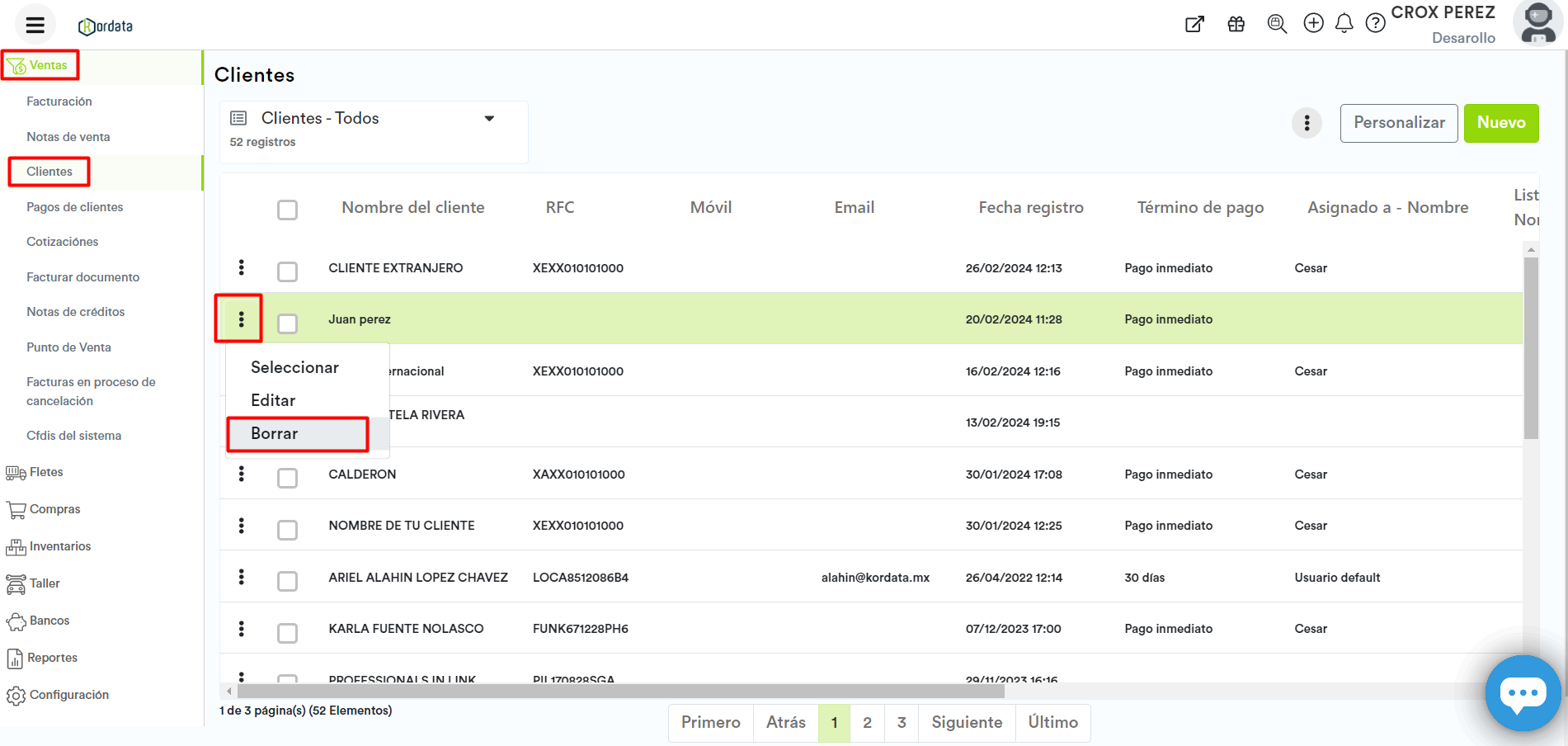
Desde el panel del cliente
¿Cómo acceder?
En el menú Ventas, selecciona la opción Clientes
Haz clic sobre el cliente del listado que deseas eliminar
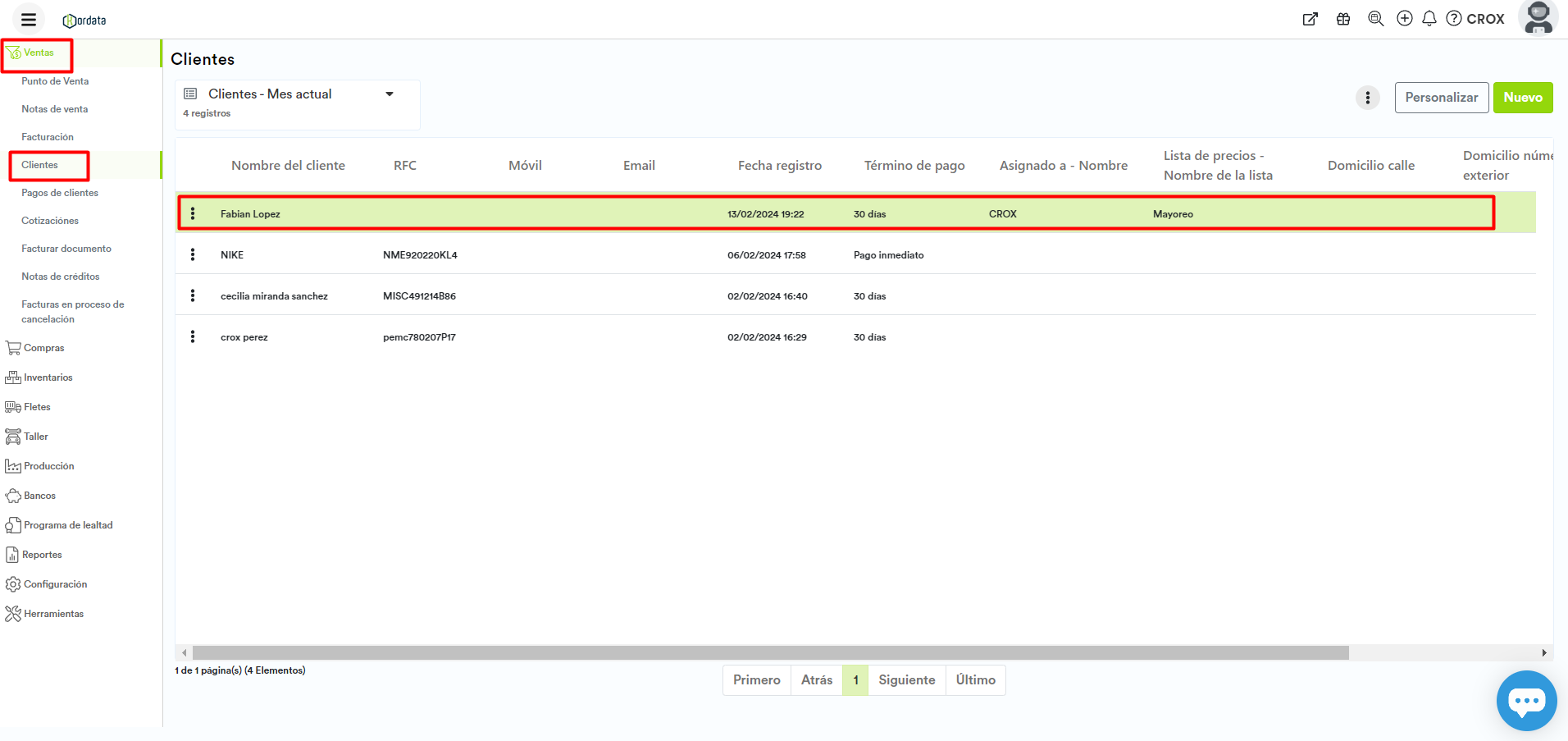
Una vez dentro del panel del cliente:
Haz clic sobre el icono de bote de basura ubicado en la esquina superior derecha del panel.
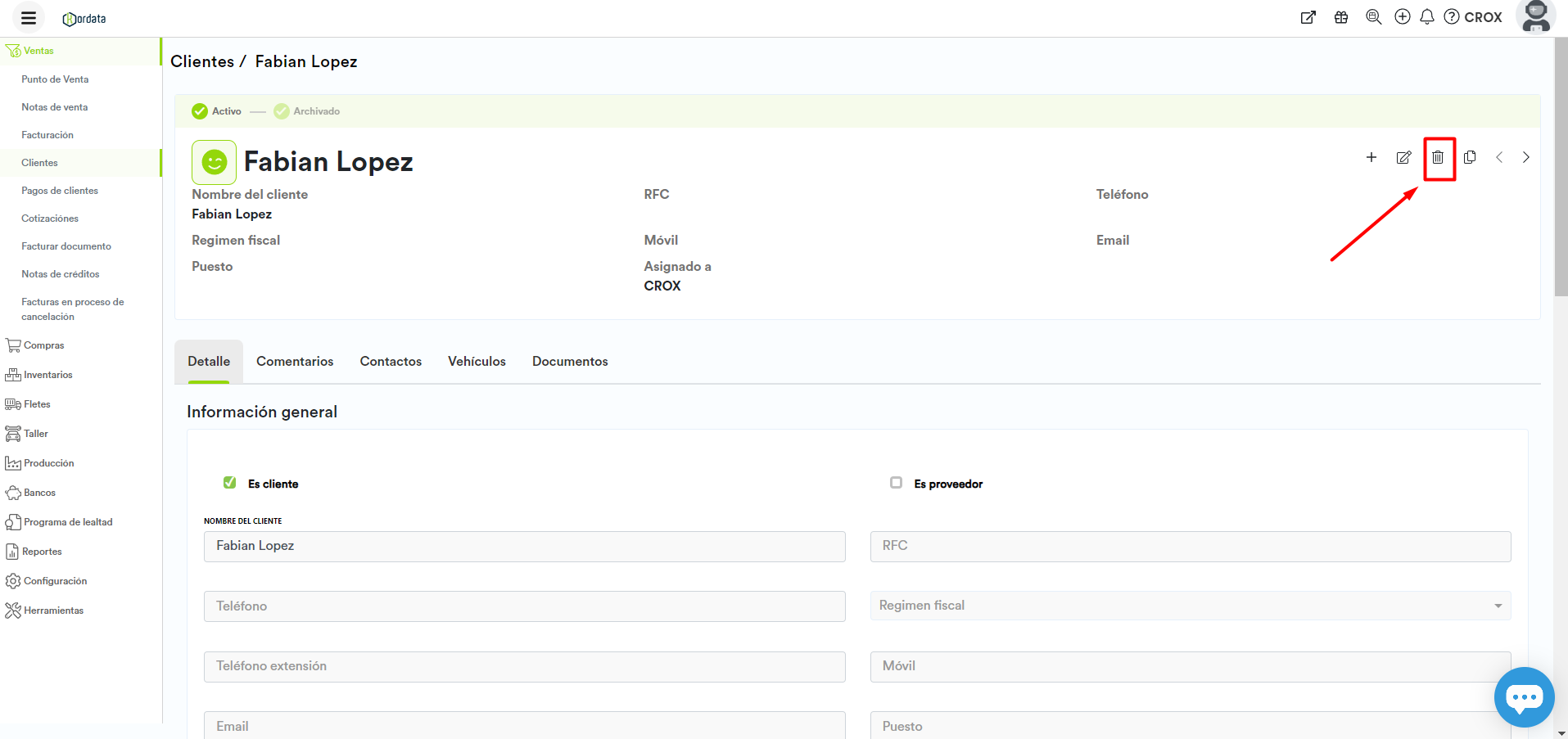
Se mostrará un cuadro de diálogo, donde debes confirmar la eliminación del cliente.
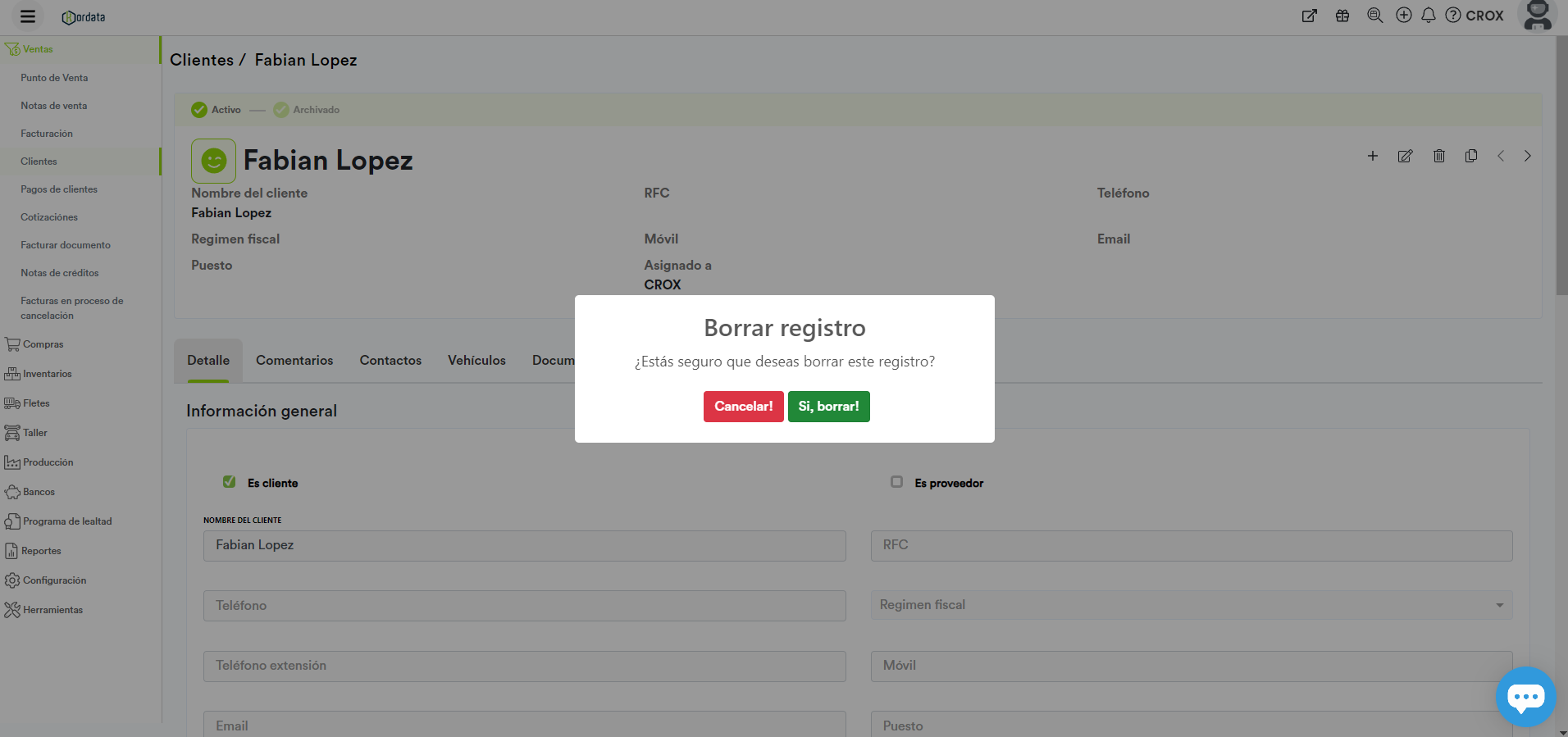
Listo, tu cliente fue eliminado del sistema.
